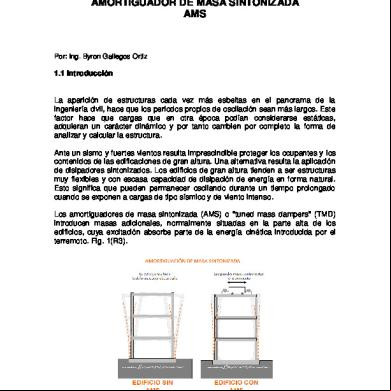Dm569v4 Instalacion Teldat M1 M1l 2i12m
This document was ed by and they confirmed that they have the permission to share it. If you are author or own the copyright of this book, please report to us by using this report form. Report 3b7i
Overview 3e4r5l
& View Dm569v4 Instalacion Teldat M1 M1l as PDF for free.
More details w3441
- Words: 6,317
- Pages: 41
ROUTER TELDAT M1/M1L Manual de Instalación Doc. Dm569 Rev. 4.0 Febrero, 2014
Tabla de Contenido Acerca de este manual .................................................................................................................................. 1 Equipos soportados ................................................................................................................................... 1 ¿Quién debe leer este manual? ................................................................................................................ 1 ¿Cuándo se debe leer este manual? ......................................................................................................... 1 ¿Qué contiene el manual? ........................................................................................................................ 1 ¿Qué no contiene el manual? ................................................................................................................... 2 Esquema de la documentación ................................................................................................................. 2 Soporte técnico ......................................................................................................................................... 2 Documentación relacionada ..................................................................................................................... 2 Equipos Teldat M1 / Teldat M1L ................................................................................................................... 3 Características ........................................................................................................................................... 3 Fuente de alimentación ........................................................................................................................ 3 Monitorización hardware ...................................................................................................................... 3 Componentes y fuente de alimentación ....................................................................................................... 4 Componentes ............................................................................................................................................ 5 frontal .......................................................................................................................................... 5 posterior ...................................................................................................................................... 7 es laterales ................................................................................................................................... 8 inferior ......................................................................................................................................... 8 Ranura de expansión ................................................................................................................................. 2 Montaje en bastidor.................................................................................................................................. 6 Equipo individual ................................................................................................................................... 7 Montaje en pared.................................................................................................................................. 7 Módulos plug-in ........................................................................................................................................ 8 Instalar................................................................................................................................................... 8 Desinstalar ............................................................................................................................................. 8 Fuente de alimentación ............................................................................................................................ 8 Conexión de la alimentación ................................................................................................................. 9 Conectar ................................................................................................................................................ 9 Desconectar.........................................................................................................................................10 Pulsador RST ............................................................................................................................................10 Reinicio del equipo ..............................................................................................................................10 i
Configuración por defecto ..................................................................................................................10 Conexión de datos ...................................................................................................................................11 Switch Ethernet de 4 puertos..............................................................................................................11 Conexión WAN ....................................................................................................................................11 Conexión de Antena WWAN (conector Cell).......................................................................................12 Conexión de Antena Wireless LAN (conectores Wi-Fi) .......................................................................14 Conexión de un dispositivo USB 3G (conector USB) ...........................................................................14 Conexión para configuración ..............................................................................................................15 Instalación de la tarjeta SIM....................................................................................................................15 Apéndice A. .................................................................................................................................................19 Resolución de problemas ........................................................................................................................19 Actualización de software .......................................................................................................................20 Conexión con el equipo ...........................................................................................................................20 Conexión usando la consola local (conector Aux) ...............................................................................20 Licencias ..................................................................................................................................................21 Conectores ..............................................................................................................................................22 Conector LAN ......................................................................................................................................22 Conector WAN.....................................................................................................................................22 Conector WWAN (hembra) .................................................................................................................22 Conector WLAN (macho).....................................................................................................................23 Conector USB ......................................................................................................................................23 Conector de configuración ..................................................................................................................23 Conector de alimentación ...................................................................................................................23 Especificaciones técnicas ........................................................................................................................24 Arquitectura hardware ........................................................................................................................24 Interfaz LAN .........................................................................................................................................24 Interfaz WAN .......................................................................................................................................24 Interfaz Wireless WAN ........................................................................................................................24 Interfaz Wireless LAN ..........................................................................................................................24 Interfaz USB .........................................................................................................................................24 Interfaz de configuración ....................................................................................................................25 Alimentación .......................................................................................................................................25 Dimensiones y peso.............................................................................................................................25 Especificaciones ambientales ..............................................................................................................25 Apéndice B. Cumplimiento de normativas e información de seguridad ....................................................26 ii
Reciclaje ambiental .................................................................................................................................26 Avisos de seguridad traducidos...............................................................................................................27 Declaración FCC.......................................................................................................................................29 Declaración de Interferencia de la Comisión Federal de Comunicaciones (FCC)................................29 Declaración de exposición a radiación de la FCC ................................................................................29 Requerimientos para la Interferencia en Radio Frecuencias ..............................................................29 Declaración IC..........................................................................................................................................30 CAN ICES-3 (B)/NMB-3(B) ....................................................................................................................30
iii
Acerca de este manual Este manual de instalación de la familia de equipos Teldat M1 contiene indicaciones para la correcta instalación del equipo en el entorno que deberá actuar.
Equipos soportados La información contenida en este manual de instalación es válida únicamente para la familia Teldat M1.
¿Quién debe leer este manual? Este manual debe ser leído por el personal de soporte que deba instalar, configurar, mantener y monitorizar el equipo.
¿Cuándo se debe leer este manual? Este manual se debe leer cuando se quiera adquirir una familiaridad con el equipo y sus componentes. Este manual le ayudará a conocer su nuevo equipo con mayor profundidad.
¿Qué contiene el manual? Esta guía de instalación contiene la siguiente información: • Descripción de las características disponibles en los equipos Teldat M1. • Especificaciones técnicas. • Requisitos de alimentación. • Elementos que pueden conectarse con el equipo en marcha. • Instalación y desinstalación de módulos y fuentes de alimentación. • Descripción de LEDs y conectores del equipo. • Solución de posibles problemas. TELDAT M1/M1L – Manual de Instalación I-1
Doc.DM569 Rev.4.0
¿Qué no contiene el manual? No contiene información relativa al software del equipo ni información sobre su configuración. Para obtener información sobre la configuración del equipo consultar los manuales de los distintos protocolos en la web www.teldat.com.
Esquema de la documentación Cada capítulo se centra en una parte específica del hardware del equipo y sus componentes. Todas las descripciones, especificaciones técnicas e información de un componente pueden encontrarse en el capítulo dedicado a ese componente.
Soporte técnico Teldat, S.A. ofrece un servicio técnico de soporte. El software del equipo se puede actualizar regularmente para su mantenimiento y nuevas funcionalidades. Datos de o: Web: www.teldat.com Teléfono: +34 918 076 565 Fax: +34 918 076 566 Email: [email protected]
Documentación relacionada Dm748 Actualización de Software.
TELDAT M1/M1L – Manual de Instalación I-2
Doc.DM569 Rev.4.0
Equipos Teldat M1 / Teldat M1L Características Fuente de alimentación Para obtener más información sobre las distintas fuentes de alimentación de la familia de equipos Teldat M1, consultar el capítulo “Componentes y fuente de alimentación”, apartado “Fuente de alimentación”.
Monitorización hardware El único método de monitorización hardware de la familia de equipos Teldat M1 es el de LEDs. Los LEDs dan información visual de lo que está pasando en el equipo. Indican el estado de los componentes hardware, si hay o no conexión, el flujo de datos, etc. Para obtener más información sobre el de LEDs consultar el apartado “Componentes” del siguiente capítulo.
TELDAT M1/M1L – Manual de Instalación I-3
Doc.DM569 Rev.4.0
Componentes y fuente de alimentación En el siguiente capítulo se detalla información sobre el chasis de la familia de equipos Teldat M1 y sus componentes. Esta información incluye: • Componentes. • Información de montaje. • Instalación y desinstalación de módulos. • Fuente de alimentación. • Pulsador RST. • Conexión de datos. • Instalación de la tarjeta SIM.
TELDAT M1/M1L – Manual de Instalación I-4
Doc.DM569 Rev.4.0
Componentes frontal La siguiente figura muestra el aspecto del frontal. B
A
C
FIGURA 1. FRONTAL Los elementos del frontal son los siguientes:
Item
Descripción
A B
Aux. Conector RJ45 que proporciona a la consola local del equipo para configuración y monitorización. de leds.
C
Bandeja para tarjeta de expansión. T ABLA 1. T ABLA DE ELEMENTOS DEL FRONTAL
El de LEDs nos da información del estado de los componentes (si están activos o no) o de la actividad de la red. LED
Estado
Descripción
PSU
Monocromo verde
Apagado no alimentado por PSU
Tricolor
Apagado no hay tarjeta en ranura de expansión
Slot
Encendido alimentado por PSU
Rojo interfaz down Naranja auto test Verde interfaz up (parpadea en algunas tarjetas con la actividad de datos de la conexión) TELDAT M1/M1L – Manual de Instalación I-5
Doc.DM569 Rev.4.0
USB
Apagado sistema parado
Tricolor
Rojo interfaz no disponible por estar en fase de instalación, no estar habilitado (shutdown) o por fallo en el auto-test Naranja reposo -
Parpadeo rápido. No se registra en la red o no tiene calidad suficiente para ello
-
Parpadeo lento. Conexión GSM (GPRS)
-
Fijo. Conexión WCDMA (UMTS/HSDPA)
Verde conectado. Parpadea con la actividad de datos de la conexión Wi-Fi
Rojo interfaz down
Bicolor
Verde interfaz up Parpadeante (verde/rojo) actividad/mantenimiento LAN Switch
Verde conectado. Parpadea con la actividad de datos de la conexión
Tricolor
Rojo desconectado Eth WAN
Verde conectado. Parpadea con la actividad de datos de la conexión
Tricolor
Naranja parpadeo, auto-test Rojo desconectado Cell
Apagado sistema parado
Tricolor
Rojo interfaz no disponible por estar en fase de instalación, no estar habilitado (shutdown) o por fallo en el auto-test Naranja reposo -
Parpadeo rápido. No se registra en la red o no tiene calidad suficiente para ello
-
Parpadeo lento. Conexión GSM (GPRS)
-
Fijo. Conexión WCDMA (UMTS/HSDPA)
Verde conectado. Parpadea con al actividad de datos de la conexión TELDAT M1/M1L – Manual de Instalación I-6
Doc.DM569 Rev.4.0
Cobertura
Monocromo azul
(1, 2, 3, 4)
Indica el nivel de cobertura que tiene el módulo interno 3G. Nivel de 0 (todos los LEDs apagados) a 4 (todos encendidos)
T ABLA 2. T ABLA DE LEDS
posterior La siguiente figura, muestra el posterior. En él se encuentran la mayoría de conectores de los equipos de la familia Teldat M1.
F
B C A
G D
H I
E
FIGURA 2. POSTERIOR En la siguiente tabla se ofrece información acerca de cada conector, así como su descripción: Item
Descripción
A
SIM Card. Ranura para introducir la tarjeta SIM del módulo 3G externo.
B
USB. Ranura para introducir un dispositivo módem 3G USB.
C
Switch Gigabit Ethernet de cuatro puertos.
D
RST. Pulsador de reset. Para obtener información sobre la funcionalidad del pulsador reset consultar el apartado “Pulsador RST” de este capítulo.
E
WPS (Wireless Protected Setup). Permite una configuración fácil y segura de los parámetros de una red WiFi.
F
Antena WiFi número 3. Dependiendo de la tarjeta de WiFi que lleve el equipo, éste conector será usado o no.
G
Eth WAN. WAN Gigabit Ethernet.
H
Interruptor de encendido.
I
Conexión para la fuente de alimentación (PSU). T ABLA 3. T ABLA DE ELEMENTOS DEL POSTERIOR TELDAT M1/M1L – Manual de Instalación I-7
Doc.DM569 Rev.4.0
es laterales En los es laterales se encuentran, situada una en cada , los conectores de dos antenas WiFi y dos antenas 3G.
B
A
FIGURA 3. LATERAL DERECHO
A
B
FIGURA 4. LATERAL IZQUIERDO
Los conectores son los siguientes: Item
Descripción
A
Conectores de antenas WiFi.
B
Conectores de antenas 3G. T ABLA 4. CONECTORES DE LOS ES LATERALES
inferior En el inferior nos encontramos con los siguientes elementos:
TELDAT M1/M1L – Manual de Instalación I-8
Doc.DM569 Rev.4.0
B
A
FIGURA 5. INFERIOR A continuación se detallan los elementos significativos del inferior:
Item
Descripción
A
Porta SIM del módulo 3G interno. Es accesible por la parte inferior del equipo.
B
Patas de goma adhesivas (No necesarias para el montaje en bastidor). T ABLA 5. T ABLA DE ELEMENTOS DEL INFERIOR
Ranura de expansión La familia de equipos Teldat M1 dispone de una ranura de expansión que permite la amplición de sus prestaciones e interfaces mediante la inserción de diferentes tarjetas o placas. Ésta ranura se encuentra en el “ frontal” del equipo, como se muestra en la Figura 6:
TELDAT M1/M1L – Manual de Instalación I-2
Doc.DM569 Rev.4.0
FIGURA 6. RANURA DE EXPANSIÓN Para la correcta instalación de las tarjetas o placas siga las instrucciones que a continuación se detallan:
1. Apague el equipo y retire los cables de datos tal y como se describe en el apartado “Desconectar” de este manual. 2. Extraiga el equipo del lugar de trabajo y sitúelo en un sitio estable, seguro, de fácil y manejo. 3. Quite los tornillos del frontal para poder desmontar la bandeja que permite el para la instalación de tarjetas de expansión. Fíjese en la Figura 7.
FIGURA 7. DESENROSCAR TORNILLOS DE LA BANDEJA DEL FRONTAL 4. Una vez desenroscados, extraer la bandeja del slot del frontal. Fíjese en la Figura 8.
TELDAT M1/M1L – Manual de Instalación I-3
Doc.DM569 Rev.4.0
FIGURA 8. E XTRACCIÓN DE LA BANDEJA DEL FRONTAL 5. Una vez extraída la bandeja, se procede a la colocación de la tarjeta en la misma, colocándola correctamente. Una vez hecho esto hay que fijar la tarjeta, utilizando los tornillos adecuados, apretándolos sin llegar a dañar la placa. Fíjese en la Figura 9.
TELDAT M1/M1L – Manual de Instalación I-4
Doc.DM569 Rev.4.0
FIGURA 9. COLOCACIÓN DE LA TARJETA DE EXPANSIÓN 6. Finalmente, introduzca de nuevo la bandeja en el equipo, insertándola en los rieles, para llevar a cabo la conexión de la tarjeta a éste. Figura 10.
TELDAT M1/M1L – Manual de Instalación I-5
Doc.DM569 Rev.4.0
FIGURA 10. INSERCIÓN DE LA TARJETA DE EXPANSIÓN 7. Atornille la bandeja al equipo. Figura 11.
FIGURA 11. E NROSCAR LOS TORNILLOS DE LA BANDEJA DEL FRONTAL 8. Coloque un terminal a la consola y verifique que el equipo detecta la tarjeta de expansión.
Montaje en bastidor La familia de equipos Teldat M1 permite su montaje en rack de 19 pulgadas. Las molduras y tornillos asociados son rios que no se incluyen de serie en el equipo y han de adquirirse a parte.
TELDAT M1/M1L – Manual de Instalación I-6
Doc.DM569 Rev.4.0
Ambas molduras se fijan al equipo mediante 4 tornillos, 2 a cada lado, como se indica en la Figura 12.
FIGURA 12. ANCLAJES PARA MONTAJE EN BASTIDOR Equipo individual Los equipos Teldat M1 pueden ser colocados como una unidad independiente sobre una superficie estable y lisa. Es necesario que las patas de goma adhesivas sean pegadas en el inferior para evitar el deslizamiento del router. Hay que asegurarse de que tiene el espacio adecuado para su correcta ventilación y de que llega a las tomas de corriente desde su ubicación.
Montaje en pared La familia de equipos Teldat M1 no permite su montaje en pared.
TELDAT M1/M1L – Manual de Instalación I-7
Doc.DM569 Rev.4.0
Módulos plug-in El único módulo que puede ser insertado en el equipo es el módem 3G USB. Para consultar el listado de módems 3G soportados diríjase a www.teldat.com.
Instalar Para instalar el dispositivo USB únicamente es necesario insertarlo en la ranura USB del posterior, donde indica la siguiente figura.
FIGURA 13. RANURA DE INSERCIÓN DE DISPOSITIVO USB
Desinstalar Para la desinstalación del dispositivo, únicamente hay que retirarlo de la ranura en la que está insertado. Ver Figura 13.
Fuente de alimentación Los routers de la familia Teldat M1 se alimentan con una fuente externa AC/DC.
Emplazamiento. Características principales • Evite emplazamientos húmedos y/o polvorientos. • Evite la exposición directa a la luz solar y cualquier otra fuente de calor: no debe colocar el equipo entre libros, papeles u otros elementos que impidan una circulación natural del aire. • No sitúe el equipo cerca de campos electromagnéticos intensos tales como, por ejemplo, los producidos por altavoces, motores, etc. TELDAT M1/M1L – Manual de Instalación I-8
Doc.DM569 Rev.4.0
• Evite los golpes y/o vibraciones violentos durante el funcionamiento, almacenamiento y transporte. PRECAUCION: La tensión eléctrica de los cables de alimentación, de los cables de la línea telefónica y de los cables de comunicación es peligrosa; para evitar descargas, antes de instalar, mover o abrir las cubiertas de este equipo, conecte y desconecte los cables siguiendo el orden que se detalla en los apartados “Conectar” y “Desconectar”.
Conexión de la alimentación Para conectar la fuente de alimentación al equipo, siga los pasos enumerados en el apartado “Conectar”. Para evitar descargas eléctricas, circulación de corrientes residuales y otros efectos no deseados, afectando incluso a las comunicaciones, se recomienda que:
Todos los equipos de comunicaciones interconectados estén unidos a UNA MISMA TOMA DE TIERRA, y que ésta sea de buena calidad (inferior a 10 ohmios). Si la instalación está dotada de un Sistema de Alimentación Ininterrumpida (SAI), alimentación estabilizada o bien es independiente del resto (alumbrado, etc.), se recomienda conectar todos los equipos de comunicaciones a ella, con lo que se ahorrará problemas de funcionamiento y envejecimiento prematuro de drivers y demás componentes.
Conectar • Cerciórese de que el interruptor de alimentación del equipo está en OFF (0). • Compruebe que la fuente de alimentación no está conectada a la red eléctrica ni al equipo. • Conecte los cables de datos. • Conecte la fuente de alimentación al equipo. • Conecte la fuente de alimentación a la red eléctrica. • Ponga el interruptor de alimentación del equipo en ON (1).
TELDAT M1/M1L – Manual de Instalación I-9
Doc.DM569 Rev.4.0
Desconectar • Ponga el interruptor de alimentación del equipo en OFF (0). • Desconecte la fuente de alimentación de la red eléctrica. • Desconecte la fuente de alimentación del equipo. • Desconecte los cables de datos.
Pulsador RST A continuación se describen las distintas funcionalidades del pulsador RST.
Reinicio del equipo Una vez que el equipo esté funcionando normalmente, si se pulsa RST, éste se reiniciará.
Configuración por defecto El pulsador RST permite arrancar el equipo con su configuración por defecto mediante los siguientes pasos: • Con el equipo apagado se mantiene pulsado el pulsador RST y se enciende mediante el interruptor de encendido (1). • Se enciende el LED PSU (verde) y el LED Slot empieza a parpadear (naranja). Este parpadeo dura 10 segundos. • Para que el equipo arranque con la configuración por defecto, se debe soltar el pulsador RST durante el periodo de parpadeo del LED Slot, es decir, antes de que finalicen los 10 segundos. La configuración por defecto del router establece la dirección IP y máscara de siguientes: • Dirección IP: 192.168.1.1 • Máscara IP: 255.255.255.0
TELDAT M1/M1L – Manual de Instalación I - 10
Doc.DM569 Rev.4.0
Algunos equipos salen de fábrica personalizados para cliente. Dicha personalización puede implicar el establecimiento de una configuración por defecto diferente a la arriba indicada.
Conexión de datos La familia de routers Teldat M1 dispone de las siguientes conexiones de datos:
Switch Ethernet de 4 puertos Los routers de la familia Teldat M1 incorporan un Switch de 4 puertos 10/100/1000 BaseT con MDI/MDIX automático para la conexión a la red de área local (LAN). Preste atención a la serigrafía para no confundir el switch con otro tipo de puertos:
FIGURA 14. PUERTOS DEL SWITCH DE LAN
Durante el arranque y en el modo BIOS únicamente está disponible el conector LAN 1.
Conexión WAN Los routers de la familia Teldat M1 incorporan un puerto WAN Ethernet 10/100/1000 BaseT con MDI/MDIX automático. El WAN puerto es independiente del Switch y manejado como un interfaz más. Preste atención a la serigrafía para no confundir el conector con otro tipo de puertos:
TELDAT M1/M1L – Manual de Instalación I - 11
Doc.DM569 Rev.4.0
FIGURA 15. PUERTO WAN
Durante el arranque y en el modo BIOS el conector WAN no está operativo.
Conexión de Antena WWAN (conector Cell) La familia de equipos Teldat M1 disponen de dos conectores para la conexión de antenas 3G. Para montar y desmontar las antenas basta con enroscarlas sobre los conectores serigrafiados como Cell, en los es laterales del equipo. La instalación de antenas es imprescindible en el router Teldat M1 para favorecer la calidad de la señal recibida y transmitida por el módulo celular.
Para obtener un correcto rendimiento, el router, siempre debe llevar instaladas las antenas WWAN. Para que el interfaz celular sea operativo, es necesario que el equipo incorpore la licencia software correspondiente.
Algunas tecnologías de telefonía celular utilizan la técnica de diversidad de antena para mejorar la calidad de la señal recibida (HSUPA, CDMA EV-DO, etc.). Por ello, la familia de routers Teldat M1, incorpora varios conectores WWAN.
FIGURA 17. ANTENA WWAN AUX1
FIGURA 16. ANTENA WWAN MAIN
TELDAT M1/M1L – Manual de Instalación I - 12
Doc.DM569 Rev.4.0
Cuando las antenas Main y Aux 1 no se instalen directamente conectadas al equipo, si no a través de cables prolongadores, la distancia mínima entre ambas debe ser de 7 cm. La distancia máxima recomendable entre ambas debe ser de 25 cm. Para obtener unas prestaciones óptimas, los rios de radio frecuencia instalados (antenas y cables) deben ser los recomendados por Teldat. Teldat dispone de una serie de rios (antenas acodadas, antenas para exterior, antenas de techo, cables prolongadores, etc.) que permiten instalar los equipos en distintas ubicaciones.
Emplazamiento de la antena La orientación de la antena, su ubicación con respecto a otros dispositivos inalámbricos u otras fuentes de radiación, como equipos de comunicaciones, ordenadores personales, etc., puede influir significativamente en el nivel de rendimiento del equipo. Las antenas transmiten y reciben señales de radio. Su rendimiento también se ve afectado por factores del entorno, como la distancia entre el equipo y la estación base, obstáculos físicos y otras interferencias debido a radiofrecuencias (RF). Para obtener una mejor cobertura siga las siguientes instrucciones: • Cuando sea posible coloque la antena en un lugar en el que no existan obstáculos físicos. Los obstáculos entre la antena y la estación base degradan la señal inalámbrica. Coloque la antena por encima del nivel del suelo y orientada de forma adecuada hacia la estación base mas próxima. • La densidad de los materiales también afecta a las antenas. Sitúela alejada de muros de todo tipo, mamparas metálicas, espejos, etc. • No coloque la antena cerca de columnas que puedan producir zonas de sombra y que reduzcan la zona de cobertura. • Mantenga la antena alejada de conductos metálicos, como canalizaciones, aire acondicionado. • Tenga en cuenta que otros dispositivos inalámbricos como teléfonos, microondas, etc, pueden interferir temporalmente en la calidad de la señal inalámbrica. • No se recomienda la instalación de antenas dentro de racks que contengan equipos de comunicaciones, ordenadores, etc. Utilice para ello un prolongador, y sitúe la antena fuera.
Las siguientes recomendaciones son aplicables a todos los equipos inalámbricos: • No tocar o mover la antena mientras el equipo esta transmitiendo o recibiendo. • No sostener ningún equipo que contenga dispositivos que radien de modo que la antena esté muy cerca del cuerpo o tocando cualquier parte expuesta del mismo, sobre todo la cara u ojos, cuando esté transmitiendo. TELDAT M1/M1L – Manual de Instalación I - 13
Doc.DM569 Rev.4.0
• No instalar el equipo en zonas donde la atmósfera sea potencialmente explosiva. • Los dispositivos inalámbricos pueden originar interferencias en otros dispositivos. No utilizar el equipo en entornos donde esté instalado equipamiento médico. • Para asegurar el cumplimento de la directiva R&TTE 1999/5/EC el equipo requiere estar a una distancia mínima de 15 cm del cuerpo humano cuando se encuentre en funcionamiento.
Conexión de Antena Wireless LAN (conectores Wi-Fi) Los routers de la familia Teldat M1 disponen de tres conectores de antena RF para la conexión de una antena externa que mejore la calidad de la señal recibida y transmitida por el módulo Wireless LAN. Este módulo es interno, y se puede activar mediante la adquisición de la correspondiente licencia software. Para montar y desmontar las antenas proporcionadas con el equipo, basta con enroscarlas sobre los conectores serigrafiados como Wi-Fi, situados en el posterior y ambos es laterales del equipo.
FIGURA 18. ANTENA WI -FI 1
FIGURA 19. ANTENA WI -FI 2
FIGURA 20. ANTENA WI -FI 3
Conexión de un dispositivo USB 3G (conector USB) La familia Teldat M1 presenta una interfaz USB HOST 2.0 conector de tipo A que permite la conexión de módems USB 3G. El interfaz se activa mediante la adquisición de la correspondiente licencia software.
TELDAT M1/M1L – Manual de Instalación I - 14
Doc.DM569 Rev.4.0
FIGURA 21. CONECTOR USB 3G Conexión para configuración El router Teldat M1 presenta un conector tipo RJ45 hembra en el frontal, referenciado como “Aux.”, que proporciona a la consola local del equipo. Para más información consultar el apartado "Conexión con el equipo".
FIGURA 22. CONECTOR AUX.
Instalación de la tarjeta SIM La familia Teldat M1 dispone de una interfaz Wireless WAN, cuyo funcionamiento puede requerir que al menos una tarjeta SIM deba ser introducida en el equipo. Hay determinados servicios (CDMA) en algunos operadores, de ciertos países, que no requieren tarjetas SIM. El Teldat M1 dispone de dos porta SIM. Uno se encuentra en el posterior del equipo como se muestra en la siguiente figura.
FIGURA 23. PORTA SIM DEL MÓDULO EXTERNO
TELDAT M1/M1L – Manual de Instalación I - 15
Doc.DM569 Rev.4.0
Procedimiento para insertar la SIM en el porta SIM externo es el siguiente, primero sitúe el equipo de manera que visualice el posterior, como en la figura 23, y después siga los siguientes pasos: 1. Pulse el pulsador para extraer la bandeja portadora de la SIM 2. Deposite la SIM en la bandeja 3. Introduzca la bandeja en la ranura y presione hasta que vuelva a su posición original
FIGURA 24. INSTRUCCIONES DE INSERCIÓN DE SIM EN MÓDULO EXTERNO
El otro porta SIM es el interno. Para acceder a él hay que ir al inferior del equipo y levantar la tapa, que se muestra en la siguiente figura, para proceder a la inserción de la tarjeta SIM.
TELDAT M1/M1L – Manual de Instalación I - 16
Doc.DM569 Rev.4.0
FIGURA 25. PORTA SIM DEL MÓDULO INTERNO
La inserción de la tarjeta SIM se realiza de la siguiente manera. Primero se localizará la apertura y se quitará la tapa. Es entonces cuando el porta SIM queda visible. Los pasos a realizar son los siguientes: 1. Empuje el cierre hacia la dirección que indica la flecha con la palabra OPEN. 2. Levante la parte superior de la bandeja. 3. Introduzca totalmente la tarjeta SIM en las guías. 4. Devuelva la tarjeta a su posición original. 5. Mientras presiona la bandeja, empuje hacia la dirección que indica OPEN para que esta quede sujeta.
TELDAT M1/M1L – Manual de Instalación I - 17
Doc.DM569 Rev.4.0
FIGURA 26. INSTRUCCIONES DE INSERCIÓN DE SIM EN MÓDULO INTERNO
TELDAT M1/M1L – Manual de Instalación I - 18
Doc.DM569 Rev.4.0
Apéndice A. Resolución de problemas A continuación dispone de una tabla que puede ayudarle a resolver problemas durante la instalación del equipo. Si no consigue solucionar el problema, consulte a su distribuidor para más información. Síntoma
Solución
El equipo no enciende ningún LED
Revise la alimentación del equipo (fuente de alimentación, interruptor de encendido, toma de la red eléctrica).
Se ha olvidado la de Ignore la configuración mediante el pulsador RST tal y al equipo como se comenta en el apartado relativo al pulsador. El LED LAN Switch nunca se pone en Compruebe el cable Ethernet y la conexión a la red. verde Compruebe que dispone de la licencia adecuada para su uso. El LED Eth WAN nunca se pone en Compruebe el cable Ethernet y la conexión a la red. verde El LED Wi-Fi nunca se pone en verde
Compruebe la configuración de su equipo y de la/s estación/es remota/s. Compruebe que dispone de la licencia adecuada para su uso.
El LED USB nunca se pone en verde
Compruebe que el dispositivo insertado en el conector USB sea soportado por el equipo. Consulte la web de Teldat www.teldat.com para obtener el listado de los módems 3G USB soportados. Compruebe que dispone de la licencia adecuada para su uso
TELDAT M1/M1L – Manual de Instalación I - 19
Doc.DM569 Rev.4.0
Actualización de software Los routers de la familia Teldat M1 pueden ser actualizados a nuevas versiones. Consulte a su distribuidor sobre nuevas versiones. Existen diversas formas de actualizar un router Teldat: consulte el manual de actualización de software “Dm748 Actualizacion Codigo” para más información. El software necesario para actualizar los equipos se suministra en un formato denominado distribución, que consta de un único fichero que contiene todos los archivos necesarios para la actualización de su equipo, así como información detallada sobre el contenido de la misma.
Conexión con el equipo Conexión usando la consola local (conector Aux) Los routers Teldat M1 presentan un conector tipo RJ45 hembra en la parte frontal, referenciado como “Aux.”, que proporciona a la consola local del equipo.
FIGURA 27. CONECTOR AUX Para configurar es necesario conectar la puerta “Aux.” a un terminal asíncrono (o a un PC con emulación de terminal). La configuración del terminal debe ser: - Velocidad: 9600 bps - Ocho bits de datos - Un bit de parada - Ningún bit de paridad - Ningún tipo de control de flujo
La conexión al puerto de configuración puede realizarse con el cable de conectores RJ45 proporcionado con el equipo, junto con el adaptador RJ45 Hembra-DB9-Hembra, también proporcionado con el equipo. TELDAT M1/M1L – Manual de Instalación I - 20
Doc.DM569 Rev.4.0
FIGURA 28. CONEXIONADO PARA CONFIGURACIÓN
Licencias La familia de equipos Teldat M1 ofrece una serie de licencias entre las que destacan: WiFi: Licencia de activación de WLAN 802.11bgn. USB: Licencia de activación del puerto USB para el uso de módems WWAN. Cifrado hardware: Licencia de activación de cifrado hardware. WAN Ethernet: Licencia de activación del puerto WAN Gigabit Ethernet. M1L a M1: Licencia de conversión de Teldat M1L a Teldat M1.
TELDAT M1/M1L – Manual de Instalación I - 21
Doc.DM569 Rev.4.0
Conectores Conector LAN RJ45 LAN
RJ45 PIN
Señales FE
Señales GE
1 2 3 4 5 6 7 8
BI-DA+ BI-DABI-DB+ --BI-DB---
BI-DA+ BI-DABI-DB+ BI-DC+ BI-DCBI-DBBI-DD+ BI-DD-
T ABLA 6. CONECTOR LAN
Conector WAN RJ45 WAN
RJ45 PIN
Señales FE
Señales GE
1 2 3 4 5 6 7 8
BI-DA+ BI-DABI-DB+ --BI-DB---
BI-DA+ BI-DABI-DB+ BI-DC+ BI-DCBI-DBBI-DD+ BI-DD-
T ABLA 7. CONECTOR WAN
Conector WWAN (hembra) PIN
ANT
Interno Externo
RF in/out GND
T ABLA 8. CONECTOR WWAN
TELDAT M1/M1L – Manual de Instalación I - 22
Doc.DM569 Rev.4.0
Conector WLAN (macho) PIN
ANT
Interno Externo
RF in/out GND
T ABLA 9. CONECTOR WLAN
Conector USB USB Type A
PIN
USB
1 2 3 4 Shell
VCC DATADATA+ GND Shield
T ABLA 10. CONECTOR USB
Conector de configuración RJ45 CONFIGURACIÓN
RJ45 PIN
CONF
1 2 3 4 5 6 7 8
-RxD GND --GND TxD --
T ABLA 11. CONECTOR DE CONFIGURACIÓN
Conector de alimentación PIN
ANT
Interno Externo
POSITIVO NEGATIVO
T ABLA 12. CONECTOR DE ALIMENTACIÓN TELDAT M1/M1L – Manual de Instalación I - 23
Doc.DM569 Rev.4.0
Especificaciones técnicas Arquitectura hardware PROCESADORES MEMORIA UNIDAD DE ALMACENAMIENTO
Freescale QorQ 128 Mbytes en SDRAM. Memoria FLASH (32 Mbytes).
Interfaz LAN PROTOCOLOS PUERTOS
Ethernet (802.3). Switch 4 puertos gestionados con autodetección MDI/MDX 10/100/1000 Mbps (BaseT) RJ45 hembra.
VELOCIDAD CONECTOR
Interfaz WAN ESTÁNDARES VELOCIDAD CONECTOR
Ethernet (802.3). 10/100/1000 Mbps (BaseT) RJ45 hembra.
Interfaz Wireless WAN ESTÁNDARES
GPRS,UMTS,HSDPA, HSUPA, HSPA+, LTE … Depende de la versión de interfaz wireless WAN que incorpore el equipo. Depende de la versión de interfaz wireless WAN que incorpore el equipo. Consulte el manual del módulo. 2 RF SMA Hembra por módulo. Depende del tipo de módulo Wireless WAN. Consulte el catálogo de antenas para interfaces Cellular.
VELOCIDAD CONECTOR ANTENA
Interfaz Wireless LAN ESTÁNDARES FRECUENCIA VELOCIDADES CONECTOR
802.11abgn 2.4 GHz / 5 GHz. Depende del módulo Wireless LAN 3 RF SMA Macho.
Interfaz USB MODEMS 3G USB VELOCIDAD CONECTOR
Consulte la web de Teldat www.teldat.com para obtener el listado de los módems 3G USB soportados. El interfaz sigue el estándar USB 2.0 (480 Mbps); la velocidad final depende del modem 3G USB utilizado. USB Tipo A
TELDAT M1/M1L – Manual de Instalación I - 24
Doc.DM569 Rev.4.0
Interfaz de configuración TERMINAL LOCAL CONECTOR
V.24 9600-8-N-1 sin control de flujo RJ45 hembra en la parte frontal del equipo
Alimentación TENSIÓN DE ENTRADA CORRIENTE DE ENTRADA JACK PIN INTERNO
+12V DC. 1200 mA 5,5 mm 2,5 mm
Dimensiones y peso TIPO LARGO x ANCHO x ALTO PESO
Caja sobremesa / Caja para montaje en armario Rack de 1U de altura 245 x 210 x 45 mm. 1,432 Kg.
Especificaciones ambientales TEMPERATURA HUMEDAD RELATIVA
OPERACIÓN NORMAL: 0ºC a 45ºC ALMACENAMIENTO: -25ºC a 70ºC Encendido: 5% a 90%
TELDAT M1/M1L – Manual de Instalación I - 25
Doc.DM569 Rev.4.0
Apéndice B. Cumplimiento de normativas e información de seguridad Reciclaje ambiental No tire nunca el Teldat M1/M1L con los desechos domésticos. Pida información a su autoridad local sobre las posibilidades de una correcta eliminación, que permita no dañar el medio ambiente. Respete siempre las normas vigentes en la materia. Los transgresores están sujetos a las sanciones y a las medidas que establece la ley. La caja de cartón, el plástico contenido en el embalaje y las piezas que forman el Teldat M1/M1L se pueden reciclar de acuerdo con las normas vigentes en España en materia de reciclaje. El símbolo del contenedor con la cruz, que se encuentra en el aparato, significa que cuando el equipo haya llegado al final de su vida útil, deberá ser llevado a los centros de recogida previstos, y que su tratamiento debe estar separado del de los residuos urbanos.
TELDAT M1/M1L – Manual de Instalación I - 26
Doc.DM569 Rev.4.0
Avisos de seguridad traducidos Electric supply current for telephone and communication cables is dangerous. To prevent electric shock while installing, moving or opening the device covers, cables should be “Connecting” and “Disconnecting” as explained in the sections on this. Русский: Электрический ток, подаваемый к телефону и проходящий по кабелям связи, представляет опасность. Для предотвращения поражения электрическим током при установке, передвижении или открывании поверхностей устройства, кабели должны «Подключаться» и «Отсоединяться» в соответствии с настоящим руководством. Le courant d'alimentation électrique pour les câbles téléphoniques et de communication est dangereux. Pour éviter un choc électrique lors de l'installation, le déplacement ou l'ouverture des couvercles de l'appareil, les câbles doivent être "connecté" et "déconnecté" suivant les sections à ce sujet. Never install the SIM card when the device is switched on. Always disconnect the device from the main power supply before inserting the internal SIM. Always disconnect the device before removing the casing to get to the internal SIM. When inserting the SIM card, please protect yourself against electrostatic discharges (ESD). Do not touch the SIM card connectors. Русский: Никогда не устанавливайте SIM-карты, когда устройство включено. Всегда отключайте устройство от сети электропитания перед установкой внутреннего SIM. Всегда отключайте устройство перед снятием обшивки, чтобы добраться до внутреннего SIM. При установке SIM-карты, пожалуйста, защитите себя от электростатических разрядов (ESD). Не прикасайтесь к SIM-карты.
TELDAT M1/M1L – Manual de Instalación I - 27
Doc.DM569 Rev.4.0
N'installez jamais la carte SIM lorsque l'appareil est allumé. Débranchez toujours l'appareil de l'alimentation électrique principale avant d'insérer la carte SIM interne. Débranchez toujours l'appareil avant de retirer le boîtier pour accéder à la carte SIM interne. Lors de l'insertion de la carte SIM, protégez-vous contre les décharges électrostatiques (ESD). Ne touchez pas les connecteurs de la carte SIM. That all interconnected communication devices are plugged to THE SAME GROUNDED POWER OUTLET, which should at the same time be of good quality (lower than 10 ohms). Whether the workplace is provided with an uninterrupted power supply system (UPS), regulated supply or it is independent from the rest (such as lighting, etc.); it is highly recommended that all data devices should be connected to the same power source. This will avoid operating and premature aging problems of drivers and other components. Русский: Убедитесь в том, что все связанные устройства связи подключены к ОДНОЙ И ТУ ЖЕ ЗАЗЕМЛЕННОЙ ШТЕПСЕЛЬНОЙ РОЗЕТКЕ высокого качества (сопротивление не превышает 10 Ом). Проверьте, оборудовано ли рабочее место источником бесперебойного питания (ИБП), источником регулируемого питания, или оно является независимым от других систем (таким как освещение и т.п.); строго рекомендуется подключать все информационные устройства к одному источнику питания. Это поможет предотвратить эксплуатационные проблемы и преждевременное старение приводов и других деталей. Que tous les dispositifs de communications interconnectés soient branchés sur la même prise correctement mise à la terre, qui doit être de bonne qualité (moins de 10 ohms). Soit le lieu de travail équipé d'un système d'alimentation sans interruption (ASI), alimentation régulée ou indépendante du reste (comme l'éclairage, etc), il est fortement recommandé que tous les dispositifs de données soient reliés à la même source d'alimentation. Cela permettra d'éviter des problèmes de fonctionnement et de vieillissement prématuré de drivers et d'autres composants.
TELDAT M1/M1L – Manual de Instalación I - 28
Doc.DM569 Rev.4.0
Declaración FCC Declaración de Interferencia de la Comisión Federal de Comunicaciones (FCC) Este equipo ha sido probado y cumple los límites de los dispositivos digitales de Clase B, incluidos en el apartado 15 de las normas FCC. Estos límites han sido diseñados para proporcionar una protección razonable contra interferencias perjudiciales cuando el equipo esté funcionando en un entorno residencial. Este equipo genera, utiliza y puede radiar energía de radiofrecuencia y, si no se instala y utiliza de acuerdo con el manual de instrucciones, puede producir interferencias nocivas para las comunicaciones de radio. Aún así, no hay garantía de que no se produzcan interferencias en una instalación determinada. Si este equipo produce interferencias dañinas para la recepción de radio o televisión, lo que se puede comprobar apagando y encendiendo el equipo, se recomienda al que intente corregir las interferencias mediante alguna de las siguientes medidas: • • • •
Cambie de posición o de orientación la antena receptora. Incremente la separación entre el receptor y el equipo. Conecte el equipo a una toma de corriente distinta a la que está conectado el receptor. Pida ayuda a su distribuidor o a un técnico en radio/televisión experimentado.
Cualquier cambio o modificación no aprobada expresamente por la parte responsable del cumplimiento podría anular la autorización del para utilizar el equipo. Este dispositivo cumple con el apartado 15 de las normas FCC. El funcionamiento está sujeto a las dos condiciones siguientes: (1) Que este dispositivo no produzca interferencias dañinas, y (2) que el dispositivo debe aceptar cualquier interferencia recibida, incluyendo las interferencias que puedan causar un funcionamiento no deseado del dispositivo. Declaración de exposición a radiación de la FCC Este equipo cumple con los límites de exposición a la radiación de la FCC establecidos para un entorno no controlado. Este equipo debe ser instalado y funcionar con una distancia mínima de 20 cm entre el radiador y su cuerpo. Este transmisor no se debe colocar cerca o utilizar conjuntamente con ninguna otra antena o transmisor. Requerimientos para la Interferencia en Radio Frecuencias Este dispositivo está restringido a interiores debido a su funcionamiento en el rango de frecuencias comprendido entre 5,15 y 5,25 GHZ. TELDAT M1/M1L – Manual de Instalación I - 29
Doc.DM569 Rev.4.0
La FCC requiere que este producto se utilice en interiores para reducir las posibles interferencias dañinas en los sistemas de móviles por satelite que comparten canal. Los radares de gran potencia son los s primarios de las bandas de frecuencia comprendidas entre 5,25 y 5,35 GHz y 5,65 y 5,85 GHz. Estas estaciones de radar pueden causar interferencias y/o dañar este equipo.
Declaración IC CAN ICES-3 (B)/NMB-3(B) Este dispositivo cumple con la normativa RSS de la industria de Canadá aplicable a dispositivos de radio exentos de licencia. El funcionamiento está sujeto a las dos condiciones siguientes: (1) Que este dispositivo no produzca interferencias dañinas, y (2) que el dispositivo debe aceptar cualquier interferencia recibida, incluyendo las interferencias que puedan causar un funcionamiento no deseado del dispositivo. Le présent appareil est conforme aux CNR d'Industrie Canada applicables aux appareils radio exempts de licence. L'exploitation est autorisée aux deux conditions suivantes : (1) l'appareil ne doit pas produire de brouillage, et (2) l'utilisateur de l'appareil doit accepter tout brouillage radioélectrique subi, même si le brouillage est susceptible d'en compromettre le fonctionnement. Este dispositivo y su(s) antena(s) no se debe colocar cerca o utilizar conjuntamente con ninguna otra antena o transmisor, excepto en conformidad con los procedimientos de productos multitransmisor IC. Cet appareil et son antenne (s) ne doit pas être co-localisés ou fonctionnement en association avec une autre antenne ou transmetteur.
TELDAT M1/M1L – Manual de Instalación I - 30
Doc.DM569 Rev.4.0
Tabla de Contenido Acerca de este manual .................................................................................................................................. 1 Equipos soportados ................................................................................................................................... 1 ¿Quién debe leer este manual? ................................................................................................................ 1 ¿Cuándo se debe leer este manual? ......................................................................................................... 1 ¿Qué contiene el manual? ........................................................................................................................ 1 ¿Qué no contiene el manual? ................................................................................................................... 2 Esquema de la documentación ................................................................................................................. 2 Soporte técnico ......................................................................................................................................... 2 Documentación relacionada ..................................................................................................................... 2 Equipos Teldat M1 / Teldat M1L ................................................................................................................... 3 Características ........................................................................................................................................... 3 Fuente de alimentación ........................................................................................................................ 3 Monitorización hardware ...................................................................................................................... 3 Componentes y fuente de alimentación ....................................................................................................... 4 Componentes ............................................................................................................................................ 5 frontal .......................................................................................................................................... 5 posterior ...................................................................................................................................... 7 es laterales ................................................................................................................................... 8 inferior ......................................................................................................................................... 8 Ranura de expansión ................................................................................................................................. 2 Montaje en bastidor.................................................................................................................................. 6 Equipo individual ................................................................................................................................... 7 Montaje en pared.................................................................................................................................. 7 Módulos plug-in ........................................................................................................................................ 8 Instalar................................................................................................................................................... 8 Desinstalar ............................................................................................................................................. 8 Fuente de alimentación ............................................................................................................................ 8 Conexión de la alimentación ................................................................................................................. 9 Conectar ................................................................................................................................................ 9 Desconectar.........................................................................................................................................10 Pulsador RST ............................................................................................................................................10 Reinicio del equipo ..............................................................................................................................10 i
Configuración por defecto ..................................................................................................................10 Conexión de datos ...................................................................................................................................11 Switch Ethernet de 4 puertos..............................................................................................................11 Conexión WAN ....................................................................................................................................11 Conexión de Antena WWAN (conector Cell).......................................................................................12 Conexión de Antena Wireless LAN (conectores Wi-Fi) .......................................................................14 Conexión de un dispositivo USB 3G (conector USB) ...........................................................................14 Conexión para configuración ..............................................................................................................15 Instalación de la tarjeta SIM....................................................................................................................15 Apéndice A. .................................................................................................................................................19 Resolución de problemas ........................................................................................................................19 Actualización de software .......................................................................................................................20 Conexión con el equipo ...........................................................................................................................20 Conexión usando la consola local (conector Aux) ...............................................................................20 Licencias ..................................................................................................................................................21 Conectores ..............................................................................................................................................22 Conector LAN ......................................................................................................................................22 Conector WAN.....................................................................................................................................22 Conector WWAN (hembra) .................................................................................................................22 Conector WLAN (macho).....................................................................................................................23 Conector USB ......................................................................................................................................23 Conector de configuración ..................................................................................................................23 Conector de alimentación ...................................................................................................................23 Especificaciones técnicas ........................................................................................................................24 Arquitectura hardware ........................................................................................................................24 Interfaz LAN .........................................................................................................................................24 Interfaz WAN .......................................................................................................................................24 Interfaz Wireless WAN ........................................................................................................................24 Interfaz Wireless LAN ..........................................................................................................................24 Interfaz USB .........................................................................................................................................24 Interfaz de configuración ....................................................................................................................25 Alimentación .......................................................................................................................................25 Dimensiones y peso.............................................................................................................................25 Especificaciones ambientales ..............................................................................................................25 Apéndice B. Cumplimiento de normativas e información de seguridad ....................................................26 ii
Reciclaje ambiental .................................................................................................................................26 Avisos de seguridad traducidos...............................................................................................................27 Declaración FCC.......................................................................................................................................29 Declaración de Interferencia de la Comisión Federal de Comunicaciones (FCC)................................29 Declaración de exposición a radiación de la FCC ................................................................................29 Requerimientos para la Interferencia en Radio Frecuencias ..............................................................29 Declaración IC..........................................................................................................................................30 CAN ICES-3 (B)/NMB-3(B) ....................................................................................................................30
iii
Acerca de este manual Este manual de instalación de la familia de equipos Teldat M1 contiene indicaciones para la correcta instalación del equipo en el entorno que deberá actuar.
Equipos soportados La información contenida en este manual de instalación es válida únicamente para la familia Teldat M1.
¿Quién debe leer este manual? Este manual debe ser leído por el personal de soporte que deba instalar, configurar, mantener y monitorizar el equipo.
¿Cuándo se debe leer este manual? Este manual se debe leer cuando se quiera adquirir una familiaridad con el equipo y sus componentes. Este manual le ayudará a conocer su nuevo equipo con mayor profundidad.
¿Qué contiene el manual? Esta guía de instalación contiene la siguiente información: • Descripción de las características disponibles en los equipos Teldat M1. • Especificaciones técnicas. • Requisitos de alimentación. • Elementos que pueden conectarse con el equipo en marcha. • Instalación y desinstalación de módulos y fuentes de alimentación. • Descripción de LEDs y conectores del equipo. • Solución de posibles problemas. TELDAT M1/M1L – Manual de Instalación I-1
Doc.DM569 Rev.4.0
¿Qué no contiene el manual? No contiene información relativa al software del equipo ni información sobre su configuración. Para obtener información sobre la configuración del equipo consultar los manuales de los distintos protocolos en la web www.teldat.com.
Esquema de la documentación Cada capítulo se centra en una parte específica del hardware del equipo y sus componentes. Todas las descripciones, especificaciones técnicas e información de un componente pueden encontrarse en el capítulo dedicado a ese componente.
Soporte técnico Teldat, S.A. ofrece un servicio técnico de soporte. El software del equipo se puede actualizar regularmente para su mantenimiento y nuevas funcionalidades. Datos de o: Web: www.teldat.com Teléfono: +34 918 076 565 Fax: +34 918 076 566 Email: [email protected]
Documentación relacionada Dm748 Actualización de Software.
TELDAT M1/M1L – Manual de Instalación I-2
Doc.DM569 Rev.4.0
Equipos Teldat M1 / Teldat M1L Características Fuente de alimentación Para obtener más información sobre las distintas fuentes de alimentación de la familia de equipos Teldat M1, consultar el capítulo “Componentes y fuente de alimentación”, apartado “Fuente de alimentación”.
Monitorización hardware El único método de monitorización hardware de la familia de equipos Teldat M1 es el de LEDs. Los LEDs dan información visual de lo que está pasando en el equipo. Indican el estado de los componentes hardware, si hay o no conexión, el flujo de datos, etc. Para obtener más información sobre el de LEDs consultar el apartado “Componentes” del siguiente capítulo.
TELDAT M1/M1L – Manual de Instalación I-3
Doc.DM569 Rev.4.0
Componentes y fuente de alimentación En el siguiente capítulo se detalla información sobre el chasis de la familia de equipos Teldat M1 y sus componentes. Esta información incluye: • Componentes. • Información de montaje. • Instalación y desinstalación de módulos. • Fuente de alimentación. • Pulsador RST. • Conexión de datos. • Instalación de la tarjeta SIM.
TELDAT M1/M1L – Manual de Instalación I-4
Doc.DM569 Rev.4.0
Componentes frontal La siguiente figura muestra el aspecto del frontal. B
A
C
FIGURA 1. FRONTAL Los elementos del frontal son los siguientes:
Item
Descripción
A B
Aux. Conector RJ45 que proporciona a la consola local del equipo para configuración y monitorización. de leds.
C
Bandeja para tarjeta de expansión. T ABLA 1. T ABLA DE ELEMENTOS DEL FRONTAL
El de LEDs nos da información del estado de los componentes (si están activos o no) o de la actividad de la red. LED
Estado
Descripción
PSU
Monocromo verde
Apagado no alimentado por PSU
Tricolor
Apagado no hay tarjeta en ranura de expansión
Slot
Encendido alimentado por PSU
Rojo interfaz down Naranja auto test Verde interfaz up (parpadea en algunas tarjetas con la actividad de datos de la conexión) TELDAT M1/M1L – Manual de Instalación I-5
Doc.DM569 Rev.4.0
USB
Apagado sistema parado
Tricolor
Rojo interfaz no disponible por estar en fase de instalación, no estar habilitado (shutdown) o por fallo en el auto-test Naranja reposo -
Parpadeo rápido. No se registra en la red o no tiene calidad suficiente para ello
-
Parpadeo lento. Conexión GSM (GPRS)
-
Fijo. Conexión WCDMA (UMTS/HSDPA)
Verde conectado. Parpadea con la actividad de datos de la conexión Wi-Fi
Rojo interfaz down
Bicolor
Verde interfaz up Parpadeante (verde/rojo) actividad/mantenimiento LAN Switch
Verde conectado. Parpadea con la actividad de datos de la conexión
Tricolor
Rojo desconectado Eth WAN
Verde conectado. Parpadea con la actividad de datos de la conexión
Tricolor
Naranja parpadeo, auto-test Rojo desconectado Cell
Apagado sistema parado
Tricolor
Rojo interfaz no disponible por estar en fase de instalación, no estar habilitado (shutdown) o por fallo en el auto-test Naranja reposo -
Parpadeo rápido. No se registra en la red o no tiene calidad suficiente para ello
-
Parpadeo lento. Conexión GSM (GPRS)
-
Fijo. Conexión WCDMA (UMTS/HSDPA)
Verde conectado. Parpadea con al actividad de datos de la conexión TELDAT M1/M1L – Manual de Instalación I-6
Doc.DM569 Rev.4.0
Cobertura
Monocromo azul
(1, 2, 3, 4)
Indica el nivel de cobertura que tiene el módulo interno 3G. Nivel de 0 (todos los LEDs apagados) a 4 (todos encendidos)
T ABLA 2. T ABLA DE LEDS
posterior La siguiente figura, muestra el posterior. En él se encuentran la mayoría de conectores de los equipos de la familia Teldat M1.
F
B C A
G D
H I
E
FIGURA 2. POSTERIOR En la siguiente tabla se ofrece información acerca de cada conector, así como su descripción: Item
Descripción
A
SIM Card. Ranura para introducir la tarjeta SIM del módulo 3G externo.
B
USB. Ranura para introducir un dispositivo módem 3G USB.
C
Switch Gigabit Ethernet de cuatro puertos.
D
RST. Pulsador de reset. Para obtener información sobre la funcionalidad del pulsador reset consultar el apartado “Pulsador RST” de este capítulo.
E
WPS (Wireless Protected Setup). Permite una configuración fácil y segura de los parámetros de una red WiFi.
F
Antena WiFi número 3. Dependiendo de la tarjeta de WiFi que lleve el equipo, éste conector será usado o no.
G
Eth WAN. WAN Gigabit Ethernet.
H
Interruptor de encendido.
I
Conexión para la fuente de alimentación (PSU). T ABLA 3. T ABLA DE ELEMENTOS DEL POSTERIOR TELDAT M1/M1L – Manual de Instalación I-7
Doc.DM569 Rev.4.0
es laterales En los es laterales se encuentran, situada una en cada , los conectores de dos antenas WiFi y dos antenas 3G.
B
A
FIGURA 3. LATERAL DERECHO
A
B
FIGURA 4. LATERAL IZQUIERDO
Los conectores son los siguientes: Item
Descripción
A
Conectores de antenas WiFi.
B
Conectores de antenas 3G. T ABLA 4. CONECTORES DE LOS ES LATERALES
inferior En el inferior nos encontramos con los siguientes elementos:
TELDAT M1/M1L – Manual de Instalación I-8
Doc.DM569 Rev.4.0
B
A
FIGURA 5. INFERIOR A continuación se detallan los elementos significativos del inferior:
Item
Descripción
A
Porta SIM del módulo 3G interno. Es accesible por la parte inferior del equipo.
B
Patas de goma adhesivas (No necesarias para el montaje en bastidor). T ABLA 5. T ABLA DE ELEMENTOS DEL INFERIOR
Ranura de expansión La familia de equipos Teldat M1 dispone de una ranura de expansión que permite la amplición de sus prestaciones e interfaces mediante la inserción de diferentes tarjetas o placas. Ésta ranura se encuentra en el “ frontal” del equipo, como se muestra en la Figura 6:
TELDAT M1/M1L – Manual de Instalación I-2
Doc.DM569 Rev.4.0
FIGURA 6. RANURA DE EXPANSIÓN Para la correcta instalación de las tarjetas o placas siga las instrucciones que a continuación se detallan:
1. Apague el equipo y retire los cables de datos tal y como se describe en el apartado “Desconectar” de este manual. 2. Extraiga el equipo del lugar de trabajo y sitúelo en un sitio estable, seguro, de fácil y manejo. 3. Quite los tornillos del frontal para poder desmontar la bandeja que permite el para la instalación de tarjetas de expansión. Fíjese en la Figura 7.
FIGURA 7. DESENROSCAR TORNILLOS DE LA BANDEJA DEL FRONTAL 4. Una vez desenroscados, extraer la bandeja del slot del frontal. Fíjese en la Figura 8.
TELDAT M1/M1L – Manual de Instalación I-3
Doc.DM569 Rev.4.0
FIGURA 8. E XTRACCIÓN DE LA BANDEJA DEL FRONTAL 5. Una vez extraída la bandeja, se procede a la colocación de la tarjeta en la misma, colocándola correctamente. Una vez hecho esto hay que fijar la tarjeta, utilizando los tornillos adecuados, apretándolos sin llegar a dañar la placa. Fíjese en la Figura 9.
TELDAT M1/M1L – Manual de Instalación I-4
Doc.DM569 Rev.4.0
FIGURA 9. COLOCACIÓN DE LA TARJETA DE EXPANSIÓN 6. Finalmente, introduzca de nuevo la bandeja en el equipo, insertándola en los rieles, para llevar a cabo la conexión de la tarjeta a éste. Figura 10.
TELDAT M1/M1L – Manual de Instalación I-5
Doc.DM569 Rev.4.0
FIGURA 10. INSERCIÓN DE LA TARJETA DE EXPANSIÓN 7. Atornille la bandeja al equipo. Figura 11.
FIGURA 11. E NROSCAR LOS TORNILLOS DE LA BANDEJA DEL FRONTAL 8. Coloque un terminal a la consola y verifique que el equipo detecta la tarjeta de expansión.
Montaje en bastidor La familia de equipos Teldat M1 permite su montaje en rack de 19 pulgadas. Las molduras y tornillos asociados son rios que no se incluyen de serie en el equipo y han de adquirirse a parte.
TELDAT M1/M1L – Manual de Instalación I-6
Doc.DM569 Rev.4.0
Ambas molduras se fijan al equipo mediante 4 tornillos, 2 a cada lado, como se indica en la Figura 12.
FIGURA 12. ANCLAJES PARA MONTAJE EN BASTIDOR Equipo individual Los equipos Teldat M1 pueden ser colocados como una unidad independiente sobre una superficie estable y lisa. Es necesario que las patas de goma adhesivas sean pegadas en el inferior para evitar el deslizamiento del router. Hay que asegurarse de que tiene el espacio adecuado para su correcta ventilación y de que llega a las tomas de corriente desde su ubicación.
Montaje en pared La familia de equipos Teldat M1 no permite su montaje en pared.
TELDAT M1/M1L – Manual de Instalación I-7
Doc.DM569 Rev.4.0
Módulos plug-in El único módulo que puede ser insertado en el equipo es el módem 3G USB. Para consultar el listado de módems 3G soportados diríjase a www.teldat.com.
Instalar Para instalar el dispositivo USB únicamente es necesario insertarlo en la ranura USB del posterior, donde indica la siguiente figura.
FIGURA 13. RANURA DE INSERCIÓN DE DISPOSITIVO USB
Desinstalar Para la desinstalación del dispositivo, únicamente hay que retirarlo de la ranura en la que está insertado. Ver Figura 13.
Fuente de alimentación Los routers de la familia Teldat M1 se alimentan con una fuente externa AC/DC.
Emplazamiento. Características principales • Evite emplazamientos húmedos y/o polvorientos. • Evite la exposición directa a la luz solar y cualquier otra fuente de calor: no debe colocar el equipo entre libros, papeles u otros elementos que impidan una circulación natural del aire. • No sitúe el equipo cerca de campos electromagnéticos intensos tales como, por ejemplo, los producidos por altavoces, motores, etc. TELDAT M1/M1L – Manual de Instalación I-8
Doc.DM569 Rev.4.0
• Evite los golpes y/o vibraciones violentos durante el funcionamiento, almacenamiento y transporte. PRECAUCION: La tensión eléctrica de los cables de alimentación, de los cables de la línea telefónica y de los cables de comunicación es peligrosa; para evitar descargas, antes de instalar, mover o abrir las cubiertas de este equipo, conecte y desconecte los cables siguiendo el orden que se detalla en los apartados “Conectar” y “Desconectar”.
Conexión de la alimentación Para conectar la fuente de alimentación al equipo, siga los pasos enumerados en el apartado “Conectar”. Para evitar descargas eléctricas, circulación de corrientes residuales y otros efectos no deseados, afectando incluso a las comunicaciones, se recomienda que:
Todos los equipos de comunicaciones interconectados estén unidos a UNA MISMA TOMA DE TIERRA, y que ésta sea de buena calidad (inferior a 10 ohmios). Si la instalación está dotada de un Sistema de Alimentación Ininterrumpida (SAI), alimentación estabilizada o bien es independiente del resto (alumbrado, etc.), se recomienda conectar todos los equipos de comunicaciones a ella, con lo que se ahorrará problemas de funcionamiento y envejecimiento prematuro de drivers y demás componentes.
Conectar • Cerciórese de que el interruptor de alimentación del equipo está en OFF (0). • Compruebe que la fuente de alimentación no está conectada a la red eléctrica ni al equipo. • Conecte los cables de datos. • Conecte la fuente de alimentación al equipo. • Conecte la fuente de alimentación a la red eléctrica. • Ponga el interruptor de alimentación del equipo en ON (1).
TELDAT M1/M1L – Manual de Instalación I-9
Doc.DM569 Rev.4.0
Desconectar • Ponga el interruptor de alimentación del equipo en OFF (0). • Desconecte la fuente de alimentación de la red eléctrica. • Desconecte la fuente de alimentación del equipo. • Desconecte los cables de datos.
Pulsador RST A continuación se describen las distintas funcionalidades del pulsador RST.
Reinicio del equipo Una vez que el equipo esté funcionando normalmente, si se pulsa RST, éste se reiniciará.
Configuración por defecto El pulsador RST permite arrancar el equipo con su configuración por defecto mediante los siguientes pasos: • Con el equipo apagado se mantiene pulsado el pulsador RST y se enciende mediante el interruptor de encendido (1). • Se enciende el LED PSU (verde) y el LED Slot empieza a parpadear (naranja). Este parpadeo dura 10 segundos. • Para que el equipo arranque con la configuración por defecto, se debe soltar el pulsador RST durante el periodo de parpadeo del LED Slot, es decir, antes de que finalicen los 10 segundos. La configuración por defecto del router establece la dirección IP y máscara de siguientes: • Dirección IP: 192.168.1.1 • Máscara IP: 255.255.255.0
TELDAT M1/M1L – Manual de Instalación I - 10
Doc.DM569 Rev.4.0
Algunos equipos salen de fábrica personalizados para cliente. Dicha personalización puede implicar el establecimiento de una configuración por defecto diferente a la arriba indicada.
Conexión de datos La familia de routers Teldat M1 dispone de las siguientes conexiones de datos:
Switch Ethernet de 4 puertos Los routers de la familia Teldat M1 incorporan un Switch de 4 puertos 10/100/1000 BaseT con MDI/MDIX automático para la conexión a la red de área local (LAN). Preste atención a la serigrafía para no confundir el switch con otro tipo de puertos:
FIGURA 14. PUERTOS DEL SWITCH DE LAN
Durante el arranque y en el modo BIOS únicamente está disponible el conector LAN 1.
Conexión WAN Los routers de la familia Teldat M1 incorporan un puerto WAN Ethernet 10/100/1000 BaseT con MDI/MDIX automático. El WAN puerto es independiente del Switch y manejado como un interfaz más. Preste atención a la serigrafía para no confundir el conector con otro tipo de puertos:
TELDAT M1/M1L – Manual de Instalación I - 11
Doc.DM569 Rev.4.0
FIGURA 15. PUERTO WAN
Durante el arranque y en el modo BIOS el conector WAN no está operativo.
Conexión de Antena WWAN (conector Cell) La familia de equipos Teldat M1 disponen de dos conectores para la conexión de antenas 3G. Para montar y desmontar las antenas basta con enroscarlas sobre los conectores serigrafiados como Cell, en los es laterales del equipo. La instalación de antenas es imprescindible en el router Teldat M1 para favorecer la calidad de la señal recibida y transmitida por el módulo celular.
Para obtener un correcto rendimiento, el router, siempre debe llevar instaladas las antenas WWAN. Para que el interfaz celular sea operativo, es necesario que el equipo incorpore la licencia software correspondiente.
Algunas tecnologías de telefonía celular utilizan la técnica de diversidad de antena para mejorar la calidad de la señal recibida (HSUPA, CDMA EV-DO, etc.). Por ello, la familia de routers Teldat M1, incorpora varios conectores WWAN.
FIGURA 17. ANTENA WWAN AUX1
FIGURA 16. ANTENA WWAN MAIN
TELDAT M1/M1L – Manual de Instalación I - 12
Doc.DM569 Rev.4.0
Cuando las antenas Main y Aux 1 no se instalen directamente conectadas al equipo, si no a través de cables prolongadores, la distancia mínima entre ambas debe ser de 7 cm. La distancia máxima recomendable entre ambas debe ser de 25 cm. Para obtener unas prestaciones óptimas, los rios de radio frecuencia instalados (antenas y cables) deben ser los recomendados por Teldat. Teldat dispone de una serie de rios (antenas acodadas, antenas para exterior, antenas de techo, cables prolongadores, etc.) que permiten instalar los equipos en distintas ubicaciones.
Emplazamiento de la antena La orientación de la antena, su ubicación con respecto a otros dispositivos inalámbricos u otras fuentes de radiación, como equipos de comunicaciones, ordenadores personales, etc., puede influir significativamente en el nivel de rendimiento del equipo. Las antenas transmiten y reciben señales de radio. Su rendimiento también se ve afectado por factores del entorno, como la distancia entre el equipo y la estación base, obstáculos físicos y otras interferencias debido a radiofrecuencias (RF). Para obtener una mejor cobertura siga las siguientes instrucciones: • Cuando sea posible coloque la antena en un lugar en el que no existan obstáculos físicos. Los obstáculos entre la antena y la estación base degradan la señal inalámbrica. Coloque la antena por encima del nivel del suelo y orientada de forma adecuada hacia la estación base mas próxima. • La densidad de los materiales también afecta a las antenas. Sitúela alejada de muros de todo tipo, mamparas metálicas, espejos, etc. • No coloque la antena cerca de columnas que puedan producir zonas de sombra y que reduzcan la zona de cobertura. • Mantenga la antena alejada de conductos metálicos, como canalizaciones, aire acondicionado. • Tenga en cuenta que otros dispositivos inalámbricos como teléfonos, microondas, etc, pueden interferir temporalmente en la calidad de la señal inalámbrica. • No se recomienda la instalación de antenas dentro de racks que contengan equipos de comunicaciones, ordenadores, etc. Utilice para ello un prolongador, y sitúe la antena fuera.
Las siguientes recomendaciones son aplicables a todos los equipos inalámbricos: • No tocar o mover la antena mientras el equipo esta transmitiendo o recibiendo. • No sostener ningún equipo que contenga dispositivos que radien de modo que la antena esté muy cerca del cuerpo o tocando cualquier parte expuesta del mismo, sobre todo la cara u ojos, cuando esté transmitiendo. TELDAT M1/M1L – Manual de Instalación I - 13
Doc.DM569 Rev.4.0
• No instalar el equipo en zonas donde la atmósfera sea potencialmente explosiva. • Los dispositivos inalámbricos pueden originar interferencias en otros dispositivos. No utilizar el equipo en entornos donde esté instalado equipamiento médico. • Para asegurar el cumplimento de la directiva R&TTE 1999/5/EC el equipo requiere estar a una distancia mínima de 15 cm del cuerpo humano cuando se encuentre en funcionamiento.
Conexión de Antena Wireless LAN (conectores Wi-Fi) Los routers de la familia Teldat M1 disponen de tres conectores de antena RF para la conexión de una antena externa que mejore la calidad de la señal recibida y transmitida por el módulo Wireless LAN. Este módulo es interno, y se puede activar mediante la adquisición de la correspondiente licencia software. Para montar y desmontar las antenas proporcionadas con el equipo, basta con enroscarlas sobre los conectores serigrafiados como Wi-Fi, situados en el posterior y ambos es laterales del equipo.
FIGURA 18. ANTENA WI -FI 1
FIGURA 19. ANTENA WI -FI 2
FIGURA 20. ANTENA WI -FI 3
Conexión de un dispositivo USB 3G (conector USB) La familia Teldat M1 presenta una interfaz USB HOST 2.0 conector de tipo A que permite la conexión de módems USB 3G. El interfaz se activa mediante la adquisición de la correspondiente licencia software.
TELDAT M1/M1L – Manual de Instalación I - 14
Doc.DM569 Rev.4.0
FIGURA 21. CONECTOR USB 3G Conexión para configuración El router Teldat M1 presenta un conector tipo RJ45 hembra en el frontal, referenciado como “Aux.”, que proporciona a la consola local del equipo. Para más información consultar el apartado "Conexión con el equipo".
FIGURA 22. CONECTOR AUX.
Instalación de la tarjeta SIM La familia Teldat M1 dispone de una interfaz Wireless WAN, cuyo funcionamiento puede requerir que al menos una tarjeta SIM deba ser introducida en el equipo. Hay determinados servicios (CDMA) en algunos operadores, de ciertos países, que no requieren tarjetas SIM. El Teldat M1 dispone de dos porta SIM. Uno se encuentra en el posterior del equipo como se muestra en la siguiente figura.
FIGURA 23. PORTA SIM DEL MÓDULO EXTERNO
TELDAT M1/M1L – Manual de Instalación I - 15
Doc.DM569 Rev.4.0
Procedimiento para insertar la SIM en el porta SIM externo es el siguiente, primero sitúe el equipo de manera que visualice el posterior, como en la figura 23, y después siga los siguientes pasos: 1. Pulse el pulsador para extraer la bandeja portadora de la SIM 2. Deposite la SIM en la bandeja 3. Introduzca la bandeja en la ranura y presione hasta que vuelva a su posición original
FIGURA 24. INSTRUCCIONES DE INSERCIÓN DE SIM EN MÓDULO EXTERNO
El otro porta SIM es el interno. Para acceder a él hay que ir al inferior del equipo y levantar la tapa, que se muestra en la siguiente figura, para proceder a la inserción de la tarjeta SIM.
TELDAT M1/M1L – Manual de Instalación I - 16
Doc.DM569 Rev.4.0
FIGURA 25. PORTA SIM DEL MÓDULO INTERNO
La inserción de la tarjeta SIM se realiza de la siguiente manera. Primero se localizará la apertura y se quitará la tapa. Es entonces cuando el porta SIM queda visible. Los pasos a realizar son los siguientes: 1. Empuje el cierre hacia la dirección que indica la flecha con la palabra OPEN. 2. Levante la parte superior de la bandeja. 3. Introduzca totalmente la tarjeta SIM en las guías. 4. Devuelva la tarjeta a su posición original. 5. Mientras presiona la bandeja, empuje hacia la dirección que indica OPEN para que esta quede sujeta.
TELDAT M1/M1L – Manual de Instalación I - 17
Doc.DM569 Rev.4.0
FIGURA 26. INSTRUCCIONES DE INSERCIÓN DE SIM EN MÓDULO INTERNO
TELDAT M1/M1L – Manual de Instalación I - 18
Doc.DM569 Rev.4.0
Apéndice A. Resolución de problemas A continuación dispone de una tabla que puede ayudarle a resolver problemas durante la instalación del equipo. Si no consigue solucionar el problema, consulte a su distribuidor para más información. Síntoma
Solución
El equipo no enciende ningún LED
Revise la alimentación del equipo (fuente de alimentación, interruptor de encendido, toma de la red eléctrica).
Se ha olvidado la de Ignore la configuración mediante el pulsador RST tal y al equipo como se comenta en el apartado relativo al pulsador. El LED LAN Switch nunca se pone en Compruebe el cable Ethernet y la conexión a la red. verde Compruebe que dispone de la licencia adecuada para su uso. El LED Eth WAN nunca se pone en Compruebe el cable Ethernet y la conexión a la red. verde El LED Wi-Fi nunca se pone en verde
Compruebe la configuración de su equipo y de la/s estación/es remota/s. Compruebe que dispone de la licencia adecuada para su uso.
El LED USB nunca se pone en verde
Compruebe que el dispositivo insertado en el conector USB sea soportado por el equipo. Consulte la web de Teldat www.teldat.com para obtener el listado de los módems 3G USB soportados. Compruebe que dispone de la licencia adecuada para su uso
TELDAT M1/M1L – Manual de Instalación I - 19
Doc.DM569 Rev.4.0
Actualización de software Los routers de la familia Teldat M1 pueden ser actualizados a nuevas versiones. Consulte a su distribuidor sobre nuevas versiones. Existen diversas formas de actualizar un router Teldat: consulte el manual de actualización de software “Dm748 Actualizacion Codigo” para más información. El software necesario para actualizar los equipos se suministra en un formato denominado distribución, que consta de un único fichero que contiene todos los archivos necesarios para la actualización de su equipo, así como información detallada sobre el contenido de la misma.
Conexión con el equipo Conexión usando la consola local (conector Aux) Los routers Teldat M1 presentan un conector tipo RJ45 hembra en la parte frontal, referenciado como “Aux.”, que proporciona a la consola local del equipo.
FIGURA 27. CONECTOR AUX Para configurar es necesario conectar la puerta “Aux.” a un terminal asíncrono (o a un PC con emulación de terminal). La configuración del terminal debe ser: - Velocidad: 9600 bps - Ocho bits de datos - Un bit de parada - Ningún bit de paridad - Ningún tipo de control de flujo
La conexión al puerto de configuración puede realizarse con el cable de conectores RJ45 proporcionado con el equipo, junto con el adaptador RJ45 Hembra-DB9-Hembra, también proporcionado con el equipo. TELDAT M1/M1L – Manual de Instalación I - 20
Doc.DM569 Rev.4.0
FIGURA 28. CONEXIONADO PARA CONFIGURACIÓN
Licencias La familia de equipos Teldat M1 ofrece una serie de licencias entre las que destacan: WiFi: Licencia de activación de WLAN 802.11bgn. USB: Licencia de activación del puerto USB para el uso de módems WWAN. Cifrado hardware: Licencia de activación de cifrado hardware. WAN Ethernet: Licencia de activación del puerto WAN Gigabit Ethernet. M1L a M1: Licencia de conversión de Teldat M1L a Teldat M1.
TELDAT M1/M1L – Manual de Instalación I - 21
Doc.DM569 Rev.4.0
Conectores Conector LAN RJ45 LAN
RJ45 PIN
Señales FE
Señales GE
1 2 3 4 5 6 7 8
BI-DA+ BI-DABI-DB+ --BI-DB---
BI-DA+ BI-DABI-DB+ BI-DC+ BI-DCBI-DBBI-DD+ BI-DD-
T ABLA 6. CONECTOR LAN
Conector WAN RJ45 WAN
RJ45 PIN
Señales FE
Señales GE
1 2 3 4 5 6 7 8
BI-DA+ BI-DABI-DB+ --BI-DB---
BI-DA+ BI-DABI-DB+ BI-DC+ BI-DCBI-DBBI-DD+ BI-DD-
T ABLA 7. CONECTOR WAN
Conector WWAN (hembra) PIN
ANT
Interno Externo
RF in/out GND
T ABLA 8. CONECTOR WWAN
TELDAT M1/M1L – Manual de Instalación I - 22
Doc.DM569 Rev.4.0
Conector WLAN (macho) PIN
ANT
Interno Externo
RF in/out GND
T ABLA 9. CONECTOR WLAN
Conector USB USB Type A
PIN
USB
1 2 3 4 Shell
VCC DATADATA+ GND Shield
T ABLA 10. CONECTOR USB
Conector de configuración RJ45 CONFIGURACIÓN
RJ45 PIN
CONF
1 2 3 4 5 6 7 8
-RxD GND --GND TxD --
T ABLA 11. CONECTOR DE CONFIGURACIÓN
Conector de alimentación PIN
ANT
Interno Externo
POSITIVO NEGATIVO
T ABLA 12. CONECTOR DE ALIMENTACIÓN TELDAT M1/M1L – Manual de Instalación I - 23
Doc.DM569 Rev.4.0
Especificaciones técnicas Arquitectura hardware PROCESADORES MEMORIA UNIDAD DE ALMACENAMIENTO
Freescale QorQ 128 Mbytes en SDRAM. Memoria FLASH (32 Mbytes).
Interfaz LAN PROTOCOLOS PUERTOS
Ethernet (802.3). Switch 4 puertos gestionados con autodetección MDI/MDX 10/100/1000 Mbps (BaseT) RJ45 hembra.
VELOCIDAD CONECTOR
Interfaz WAN ESTÁNDARES VELOCIDAD CONECTOR
Ethernet (802.3). 10/100/1000 Mbps (BaseT) RJ45 hembra.
Interfaz Wireless WAN ESTÁNDARES
GPRS,UMTS,HSDPA, HSUPA, HSPA+, LTE … Depende de la versión de interfaz wireless WAN que incorpore el equipo. Depende de la versión de interfaz wireless WAN que incorpore el equipo. Consulte el manual del módulo. 2 RF SMA Hembra por módulo. Depende del tipo de módulo Wireless WAN. Consulte el catálogo de antenas para interfaces Cellular.
VELOCIDAD CONECTOR ANTENA
Interfaz Wireless LAN ESTÁNDARES FRECUENCIA VELOCIDADES CONECTOR
802.11abgn 2.4 GHz / 5 GHz. Depende del módulo Wireless LAN 3 RF SMA Macho.
Interfaz USB MODEMS 3G USB VELOCIDAD CONECTOR
Consulte la web de Teldat www.teldat.com para obtener el listado de los módems 3G USB soportados. El interfaz sigue el estándar USB 2.0 (480 Mbps); la velocidad final depende del modem 3G USB utilizado. USB Tipo A
TELDAT M1/M1L – Manual de Instalación I - 24
Doc.DM569 Rev.4.0
Interfaz de configuración TERMINAL LOCAL CONECTOR
V.24 9600-8-N-1 sin control de flujo RJ45 hembra en la parte frontal del equipo
Alimentación TENSIÓN DE ENTRADA CORRIENTE DE ENTRADA JACK PIN INTERNO
+12V DC. 1200 mA 5,5 mm 2,5 mm
Dimensiones y peso TIPO LARGO x ANCHO x ALTO PESO
Caja sobremesa / Caja para montaje en armario Rack de 1U de altura 245 x 210 x 45 mm. 1,432 Kg.
Especificaciones ambientales TEMPERATURA HUMEDAD RELATIVA
OPERACIÓN NORMAL: 0ºC a 45ºC ALMACENAMIENTO: -25ºC a 70ºC Encendido: 5% a 90%
TELDAT M1/M1L – Manual de Instalación I - 25
Doc.DM569 Rev.4.0
Apéndice B. Cumplimiento de normativas e información de seguridad Reciclaje ambiental No tire nunca el Teldat M1/M1L con los desechos domésticos. Pida información a su autoridad local sobre las posibilidades de una correcta eliminación, que permita no dañar el medio ambiente. Respete siempre las normas vigentes en la materia. Los transgresores están sujetos a las sanciones y a las medidas que establece la ley. La caja de cartón, el plástico contenido en el embalaje y las piezas que forman el Teldat M1/M1L se pueden reciclar de acuerdo con las normas vigentes en España en materia de reciclaje. El símbolo del contenedor con la cruz, que se encuentra en el aparato, significa que cuando el equipo haya llegado al final de su vida útil, deberá ser llevado a los centros de recogida previstos, y que su tratamiento debe estar separado del de los residuos urbanos.
TELDAT M1/M1L – Manual de Instalación I - 26
Doc.DM569 Rev.4.0
Avisos de seguridad traducidos Electric supply current for telephone and communication cables is dangerous. To prevent electric shock while installing, moving or opening the device covers, cables should be “Connecting” and “Disconnecting” as explained in the sections on this. Русский: Электрический ток, подаваемый к телефону и проходящий по кабелям связи, представляет опасность. Для предотвращения поражения электрическим током при установке, передвижении или открывании поверхностей устройства, кабели должны «Подключаться» и «Отсоединяться» в соответствии с настоящим руководством. Le courant d'alimentation électrique pour les câbles téléphoniques et de communication est dangereux. Pour éviter un choc électrique lors de l'installation, le déplacement ou l'ouverture des couvercles de l'appareil, les câbles doivent être "connecté" et "déconnecté" suivant les sections à ce sujet. Never install the SIM card when the device is switched on. Always disconnect the device from the main power supply before inserting the internal SIM. Always disconnect the device before removing the casing to get to the internal SIM. When inserting the SIM card, please protect yourself against electrostatic discharges (ESD). Do not touch the SIM card connectors. Русский: Никогда не устанавливайте SIM-карты, когда устройство включено. Всегда отключайте устройство от сети электропитания перед установкой внутреннего SIM. Всегда отключайте устройство перед снятием обшивки, чтобы добраться до внутреннего SIM. При установке SIM-карты, пожалуйста, защитите себя от электростатических разрядов (ESD). Не прикасайтесь к SIM-карты.
TELDAT M1/M1L – Manual de Instalación I - 27
Doc.DM569 Rev.4.0
N'installez jamais la carte SIM lorsque l'appareil est allumé. Débranchez toujours l'appareil de l'alimentation électrique principale avant d'insérer la carte SIM interne. Débranchez toujours l'appareil avant de retirer le boîtier pour accéder à la carte SIM interne. Lors de l'insertion de la carte SIM, protégez-vous contre les décharges électrostatiques (ESD). Ne touchez pas les connecteurs de la carte SIM. That all interconnected communication devices are plugged to THE SAME GROUNDED POWER OUTLET, which should at the same time be of good quality (lower than 10 ohms). Whether the workplace is provided with an uninterrupted power supply system (UPS), regulated supply or it is independent from the rest (such as lighting, etc.); it is highly recommended that all data devices should be connected to the same power source. This will avoid operating and premature aging problems of drivers and other components. Русский: Убедитесь в том, что все связанные устройства связи подключены к ОДНОЙ И ТУ ЖЕ ЗАЗЕМЛЕННОЙ ШТЕПСЕЛЬНОЙ РОЗЕТКЕ высокого качества (сопротивление не превышает 10 Ом). Проверьте, оборудовано ли рабочее место источником бесперебойного питания (ИБП), источником регулируемого питания, или оно является независимым от других систем (таким как освещение и т.п.); строго рекомендуется подключать все информационные устройства к одному источнику питания. Это поможет предотвратить эксплуатационные проблемы и преждевременное старение приводов и других деталей. Que tous les dispositifs de communications interconnectés soient branchés sur la même prise correctement mise à la terre, qui doit être de bonne qualité (moins de 10 ohms). Soit le lieu de travail équipé d'un système d'alimentation sans interruption (ASI), alimentation régulée ou indépendante du reste (comme l'éclairage, etc), il est fortement recommandé que tous les dispositifs de données soient reliés à la même source d'alimentation. Cela permettra d'éviter des problèmes de fonctionnement et de vieillissement prématuré de drivers et d'autres composants.
TELDAT M1/M1L – Manual de Instalación I - 28
Doc.DM569 Rev.4.0
Declaración FCC Declaración de Interferencia de la Comisión Federal de Comunicaciones (FCC) Este equipo ha sido probado y cumple los límites de los dispositivos digitales de Clase B, incluidos en el apartado 15 de las normas FCC. Estos límites han sido diseñados para proporcionar una protección razonable contra interferencias perjudiciales cuando el equipo esté funcionando en un entorno residencial. Este equipo genera, utiliza y puede radiar energía de radiofrecuencia y, si no se instala y utiliza de acuerdo con el manual de instrucciones, puede producir interferencias nocivas para las comunicaciones de radio. Aún así, no hay garantía de que no se produzcan interferencias en una instalación determinada. Si este equipo produce interferencias dañinas para la recepción de radio o televisión, lo que se puede comprobar apagando y encendiendo el equipo, se recomienda al que intente corregir las interferencias mediante alguna de las siguientes medidas: • • • •
Cambie de posición o de orientación la antena receptora. Incremente la separación entre el receptor y el equipo. Conecte el equipo a una toma de corriente distinta a la que está conectado el receptor. Pida ayuda a su distribuidor o a un técnico en radio/televisión experimentado.
Cualquier cambio o modificación no aprobada expresamente por la parte responsable del cumplimiento podría anular la autorización del para utilizar el equipo. Este dispositivo cumple con el apartado 15 de las normas FCC. El funcionamiento está sujeto a las dos condiciones siguientes: (1) Que este dispositivo no produzca interferencias dañinas, y (2) que el dispositivo debe aceptar cualquier interferencia recibida, incluyendo las interferencias que puedan causar un funcionamiento no deseado del dispositivo. Declaración de exposición a radiación de la FCC Este equipo cumple con los límites de exposición a la radiación de la FCC establecidos para un entorno no controlado. Este equipo debe ser instalado y funcionar con una distancia mínima de 20 cm entre el radiador y su cuerpo. Este transmisor no se debe colocar cerca o utilizar conjuntamente con ninguna otra antena o transmisor. Requerimientos para la Interferencia en Radio Frecuencias Este dispositivo está restringido a interiores debido a su funcionamiento en el rango de frecuencias comprendido entre 5,15 y 5,25 GHZ. TELDAT M1/M1L – Manual de Instalación I - 29
Doc.DM569 Rev.4.0
La FCC requiere que este producto se utilice en interiores para reducir las posibles interferencias dañinas en los sistemas de móviles por satelite que comparten canal. Los radares de gran potencia son los s primarios de las bandas de frecuencia comprendidas entre 5,25 y 5,35 GHz y 5,65 y 5,85 GHz. Estas estaciones de radar pueden causar interferencias y/o dañar este equipo.
Declaración IC CAN ICES-3 (B)/NMB-3(B) Este dispositivo cumple con la normativa RSS de la industria de Canadá aplicable a dispositivos de radio exentos de licencia. El funcionamiento está sujeto a las dos condiciones siguientes: (1) Que este dispositivo no produzca interferencias dañinas, y (2) que el dispositivo debe aceptar cualquier interferencia recibida, incluyendo las interferencias que puedan causar un funcionamiento no deseado del dispositivo. Le présent appareil est conforme aux CNR d'Industrie Canada applicables aux appareils radio exempts de licence. L'exploitation est autorisée aux deux conditions suivantes : (1) l'appareil ne doit pas produire de brouillage, et (2) l'utilisateur de l'appareil doit accepter tout brouillage radioélectrique subi, même si le brouillage est susceptible d'en compromettre le fonctionnement. Este dispositivo y su(s) antena(s) no se debe colocar cerca o utilizar conjuntamente con ninguna otra antena o transmisor, excepto en conformidad con los procedimientos de productos multitransmisor IC. Cet appareil et son antenne (s) ne doit pas être co-localisés ou fonctionnement en association avec une autre antenne ou transmetteur.
TELDAT M1/M1L – Manual de Instalación I - 30
Doc.DM569 Rev.4.0